Norton Online Security był rzeczywiście ugruntowaną aplikacją, która chroni urządzenie przed zagrożeniami internetowymi. Wygląda na to, że Norton Security był pakietem oprogramowania zabezpieczającego dla komputerów Mac, a jeśli użytkownicy chcą odinstalować takie programy Norton Security i Norton Antivirus bezpośrednio na komputerze Mac, trafiłeś we właściwe miejsce.
Pod tym postem moglibyśmy równie dobrze omówić else to właściwie jak odinstalować Norton na Macu system operacyjny, aby upewnić się, że w ten sposób nie pozostawi żadnych resztek jedzenia, ale także pomimo tego, że nie wyświetla żadnych powiadomień. Po prostu przejdź dalej poniżej, aby dowiedzieć się więcej:
Część 1: Wgląd: co to jest Norton?Część #2: Łatwa metoda odinstalowania programu Norton na komputerze Mac — TechyCub Mac CleanerCzęść #3: Dokładna procedura ręczna dotycząca odinstalowywania programu Norton na komputerze MacPodsumowanie
Część 1: Wgląd: co to jest Norton?
Przez lata Norton wyrobił sobie solidną markę i obecnie działa już od ponad 30 lat. Jego niemal bezbłędne wyniki we wszystkich testach pokazują, jak dobrze radzi sobie z odpieraniem ataków złośliwego oprogramowania.
Gwarancja 100% ochrony antywirusowej pakietu Norton została uzupełniona o narzędzia, takie jak VPN, menedżer haseł, inteligentna zapora ogniowa, kontrola rodzicielska, a także usługa tworzenia kopii zapasowych w chmurze.
Interfejs użytkownika Nortona jest elegancko wykonany, co ułatwia obsługę programu. Został oceniony przez kilka renomowanych firm jako jedno z najlepszych rozwiązań w zakresie cyberbezpieczeństwa, a także zapewnia ochronę szerokiej gamie urządzeń, w tym komputerów PC, Mac, Android i iOS.
Po włączeniu komputera program Norton Antivirus automatycznie uruchamia się i zaczyna działać. Wszystko to chroni przed zagrożeniami związanymi z przeglądarką i aplikacjami, a także chroni przed złośliwymi stronami internetowymi.
Kiedy odwiedzasz link zwrotny do innej witryny podczas przeprowadzania jakichkolwiek badań online i okazuje się, że witryna ta została zainfekowana czymś w rodzaju wirusa lub czymś złym, zostaniesz natychmiast ostrzeżony, a infekcja zostanie poddana kwarantannie i usunięta.
Podobnie jak w przypadku każdego innego oprogramowania, nawet zanim przestaniesz go używać, powinieneś wiedzieć, jak odinstalować program Norton na komputerze Mac, aby rzeczywiście móc zwolnić trochę miejsca w systemie Mac a także pozbyć się prawie wszelkich potencjalnych konfliktów programów.
Ponadto, ponieważ program Norton Security nie jest już obsługiwany, w najbliższej przyszłości nie będzie można go uaktualnić ani otrzymywać aktualizacji, co również może stanowić zagrożenie dla bezpieczeństwa. Powinieneś wiedzieć, jak odinstalować Nortona, ponieważ jest to odrębny program, nawet jeśli zaktualizowałeś go do wersji Norton 360.
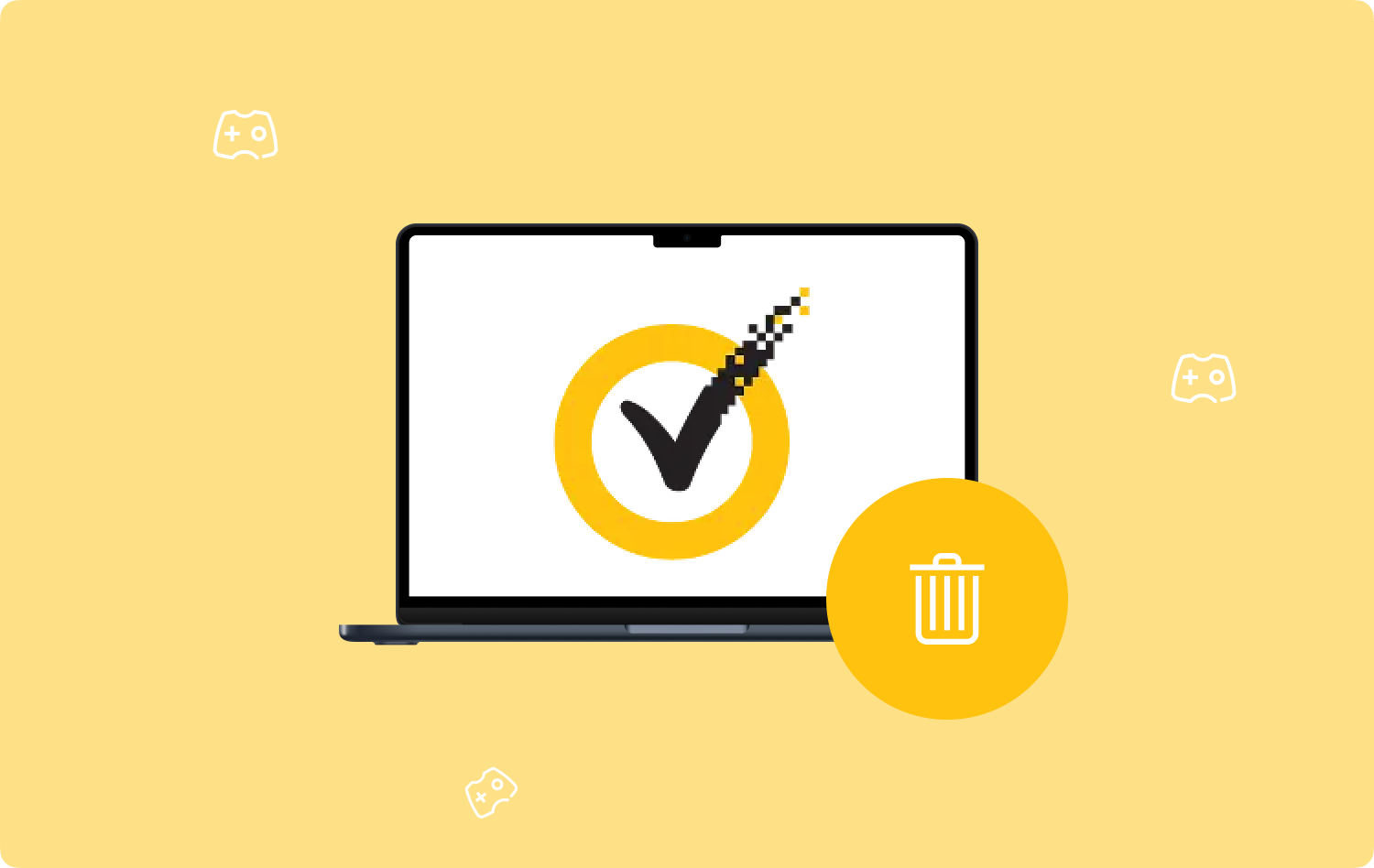
Część #2: Łatwa metoda odinstalowania programu Norton na komputerze Mac — TechyCub Mac Cleaner
Pomimo faktu, że ci sami konsumenci pogardzają wszystkim, gdy odinstalowanie jakiegokolwiek oprogramowania staje się zarówno wyzwaniem, jak i irytacją, niezależnie od tego, czy jest to Norton oprogramowanie, a także prawdopodobnie inne bezsensowne oprogramowanie, jeśli nie jesteś jednym z tych użytkowników, istnieje znacznie łatwiejszy, wydajniejszy i korzystniejszy sposób odinstalowania programu Norton na komputerze Mac.
Wdrażając określony program, może skutecznie działać w miejscu użytkownika podczas pełnego procesu usuwania. Najlepszym aspektem wydaje się być to, że ten program nie rozważa pozostawienia żadnych plików pozostałości na urządzeniu Mac po pomyślnym rozwiązaniu problemu.
TechyCub Mac Cleaner wydaje się być oprogramowaniem z funkcją Uninstaller lub bez niej, które w ten sposób skutecznie usuwa aplikacje za pomocą zaledwie kilku naciśnięć klawiszy, a także kilku sekund do pełnego ukończenia.
Mac Cleaner
Szybko przeskanuj komputer Mac i łatwo wyczyść niepotrzebne pliki.
Sprawdź podstawowy stan komputera Mac, w tym użycie dysku, stan procesora, użycie pamięci itp.
Przyspiesz działanie komputera Mac za pomocą prostych kliknięć.
Darmowe pobieranie
Ponieważ ręczna wyczerpująca likwidacja zwykle skutkuje czymś w rodzaju błędnej metody odinstalowywania. „Dezinstalator aplikacji” w TechyCub Mac Cleaner przegląda również cały komputer znajduje resztki niepotrzebnych plików w każdej aplikacji, upewniając się, że po wykonaniu tej procedury na komputerze Mac nie pozostaną praktycznie żadne ślady. Ponadto postępuj zgodnie z prostymi instrukcjami poniżej jak odinstalować Norton na Macu urządzenie:
- Aby rozpocząć ten sam wyżej wymieniony przepływ pracy, upewnij się, że aktywowałeś „Deinstalator aplikacji"funkcja jak i próba dotknięcia tego samego"SCAN", aby pomóc oprogramowaniu w kontynuowaniu pracy z tego rodzaju urządzeniami i zapytaniami dotyczącymi oprogramowania.
- Potem, kiedy możesz zacząć widzieć niewielką liczbę narzędzi, które mają zamiar wykonywać zadania, takie jak operacje śledzenia. Wybierać "Wszystkie aplikacje" jeszcze raz w prawym górnym rogu ekranu, aby zobaczyć krótki przegląd wszystkich potencjalnych aplikacji, które mogą pochodzić z całego urządzenia.
- Ponieważ po dotknięciu „Rozwijać się", aby uzyskać więcej informacji, bądź ostrożny, aby właściwie ocenić konkretne oprogramowanie, które chcesz usunąć. Aby naprawdę wyeliminować każdą z tych aplikacji, a także odpowiednie dane, po prostu naciśnij tę samą funkcję, która wydaje się wyświetlać "CZYSZCZENIE" później.
- Proces czyszczenia i odinstalowywania mógł wyglądać tak:Oczyszczanie zakończone” mniej więcej w tym momencie, zgodnie z niezwykle szybkim wyskakującym okienkiem zatwierdzającym, które w przeciwnym razie pojawiłoby się w tej samej sytuacji. Aby przejrzeć uzyskane wyniki, a może nawet potencjalnie usunąć zaawansowane funkcje, kliknij tę konkretną opcję, a następnie gotowe.

Część #3: Dokładna procedura ręczna dotycząca odinstalowywania programu Norton na komputerze Mac
Program ma dezinstalator wbudowany w Norton Security. Ponadto, w przeciwieństwie do większości programów, które zawierają dezinstalator, ten konkretny jest łatwo dostępny z menu aplikacji, a nie tylko z jakiegoś nieznanego miejsca w folderze Aplikacje.
Pojawiło się jednak wiele doniesień, że nawet niektóre pliki pozostawione na komputerze Mac przez Norton Security nawet po użyciu dezinstalatora nadal tam są. Dlatego oprócz uruchomienia dezinstalatora musisz podjąć pewne działania, aby dowiedzieć się, jak odinstalować program Norton na komputerze Mac.
Wiąże się to z podążaniem za nimi i eliminowaniem ich jeden po drugim, ciągnąc ich do czegoś w rodzaju śmietnika, co wam zademonstrujemy. Niemniej jednak powinieneś najpierw uruchomić dezinstalator.
Niemniej jednak kilka prawdziwych programów antywirusowych zmienia swoje ogólne ustawienia tylko po to, aby rzeczywiście były wyłączane. W niektórych sytuacjach ponowne uruchomienie w takim trybie awaryjnym może równie dobrze zatrzymać takie automatyczne uruchamianie. Powrót do głównego punktu. Poniższe instrukcje pomogą Ci usunąć program Norton Antivirus:
- Aby rozpocząć, musisz nawigować w tym kierunku Zastosowania bezpośrednio do katalogu Finder.
- Następnie musisz dwukrotnie kliknąć, aby rzeczywiście uzyskać dostęp do takiego „Rozwiązanie Symanteca” przed faktycznym znalezieniem go.
- Po czym, po wyświetleniu monitu, musisz wybrać przycisk, który nieco sugeruje „Odinstaluj” rzeczywiście po wykonaniu takiego podwójnego kliknięcia na to Symantec Uninstaller Nortona.
- Następnie musisz wprowadzić hasło administratora, aby rzeczywiście wyświetlić takie „Uwierzytelniać”, które następnie otwiera się dalej.
- Kiedy taki proces usuwania został już zakończony, po prostu dotknij tego rodzaju funkcji, która oznacza zatem „Zamknij” przed faktycznym ponownym uruchomieniem systemu operacyjnego Mac.
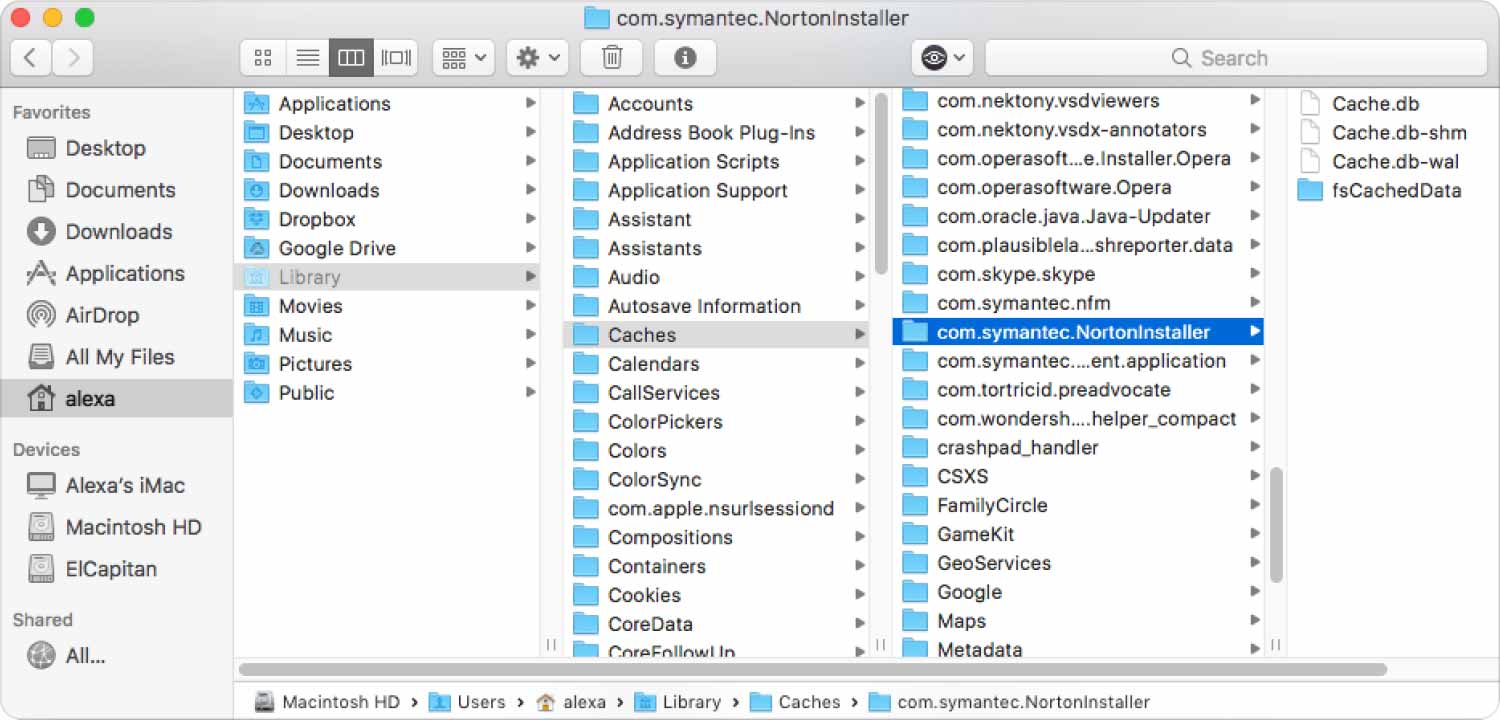
Nawet jeśli nie ma folderu Symantec Solution, możesz po prostu kliknąć prawym przyciskiem myszy ten program Norton Antivirus, a także wybrać opcję, która nieco sugeruje „Przenieś” do kosza Mac.
Ponadto pojawi się ekran wprowadzania hasła, a także automatycznie uruchomi się kreator usuwania. Nie zapomnij nawet ponownie usunąć programu Norton Antivirus z kosza Mac po wykonaniu instrukcji wyświetlanych na ekranie, aby zakończyć operację.
Należy pamiętać, że procedury odinstalowywania programu Norton na komputerze Mac różnią się w przypadku próby usunięcia programu Norton Security:
- Aby od razu rozpocząć ten proces, musisz po prostu otworzyć Norton Security, jednocześnie wybierając go ponownie bezpośrednio w folderze Aplikacje.
- Stamtąd musisz odinstalować program Norton Security, klikając po prostu tę opcję, która oznacza „Norton Bezpieczeństwo” prosto w taki pasek menu.
- Po wykonaniu tej czynności bezpośrednio w programie Norton Security zobaczysz wyskakujące okienko z potwierdzeniem odinstalowania, a stamtąd musisz kliknąć przycisk, który oznacza „Odinstaluj".
- Stąd musisz dostarczać i również wprowadź taką nazwę użytkownika administratora oraz hasło ilekroć rzeczywiście o to poproszono, po czym musisz wybrać tę opcję, która następnie implikuje „Zainstaluj pomocnika".
- Aby w pełni zakończyć taką procedurę, musisz ponownie uruchomić system operacyjny Mac, wybierając taką opcję, która w ten sposób oznacza „restart Now” bezpośrednio w takim oknie odinstalowywania.
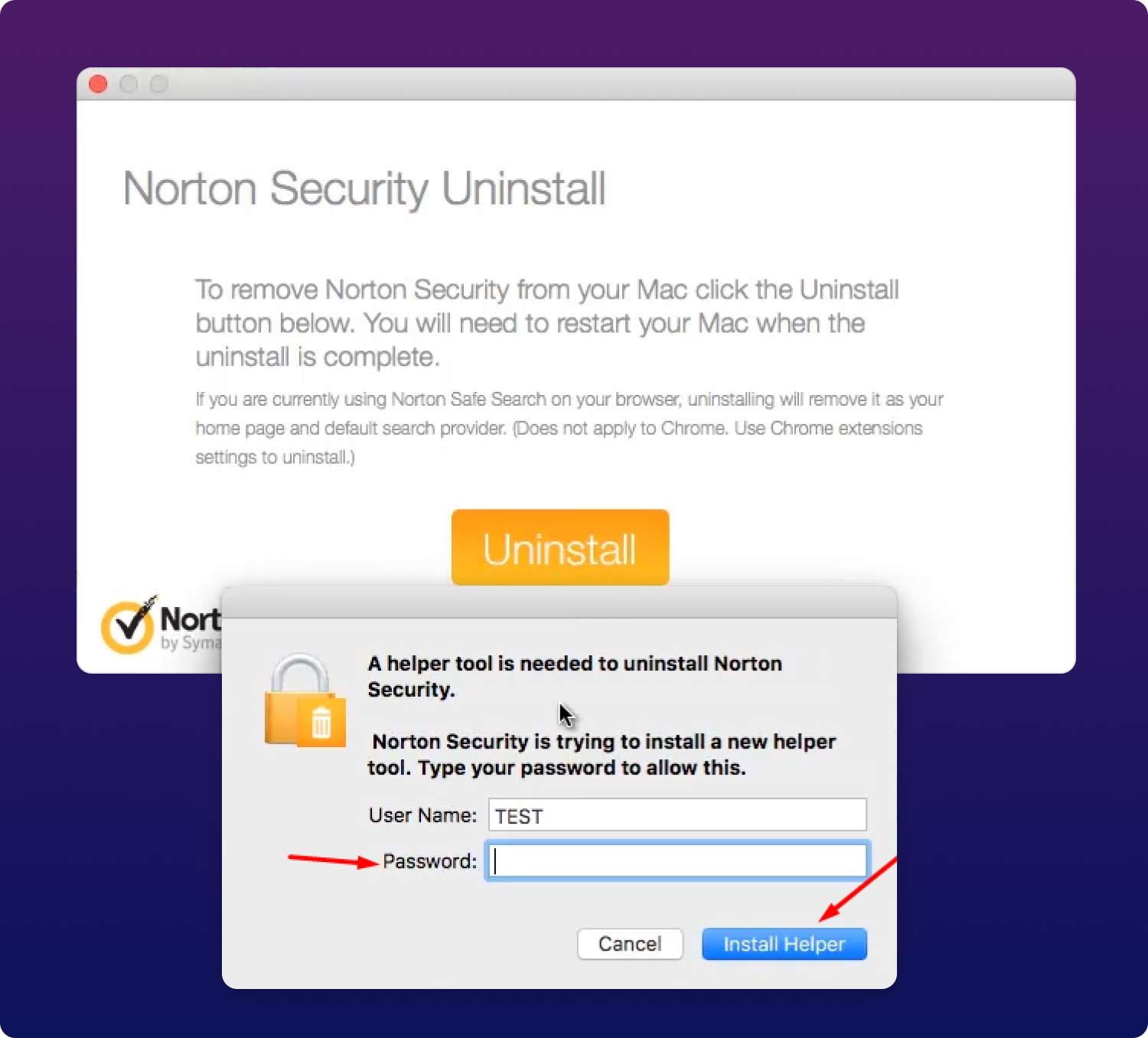
Jeśli chcesz wyczyścić i odinstalować za pomocą jednego z tych dwóch programów „Norton Antivirus lub Norton Security”, musisz także ręcznie przeszukać ukryte katalogi „~/Library” w poszukiwaniu plików związanych z programem Norton jak te foldery.
Ludzie również czytają 6 sposobów na naprawienie błędu „iMovie za mało miejsca na dysku” [2023] Jak odinstalować Google Chrome z Mac Sierra [Aktualizacja 2023]
Podsumowanie
Podsumowując, mamy nadzieję, że ten artykuł dotyczący jak odinstalować Norton na Macu byłoby bardzo dobrze, a następnie pomocne. Mamy nadzieję, że przy odinstalowaniu takiego programu Norton Antivirus lub Norton Security ta ręczna procedura będzie bardzo pomocna. Jeśli kiedykolwiek nie chcesz przechodzić przez taki proces, po prostu upewnij się, że go wykorzystasz TechyCub Mac Cleaner dla optymalnej pomocy. Przed tobą wspaniały dzień, to wszystko!
